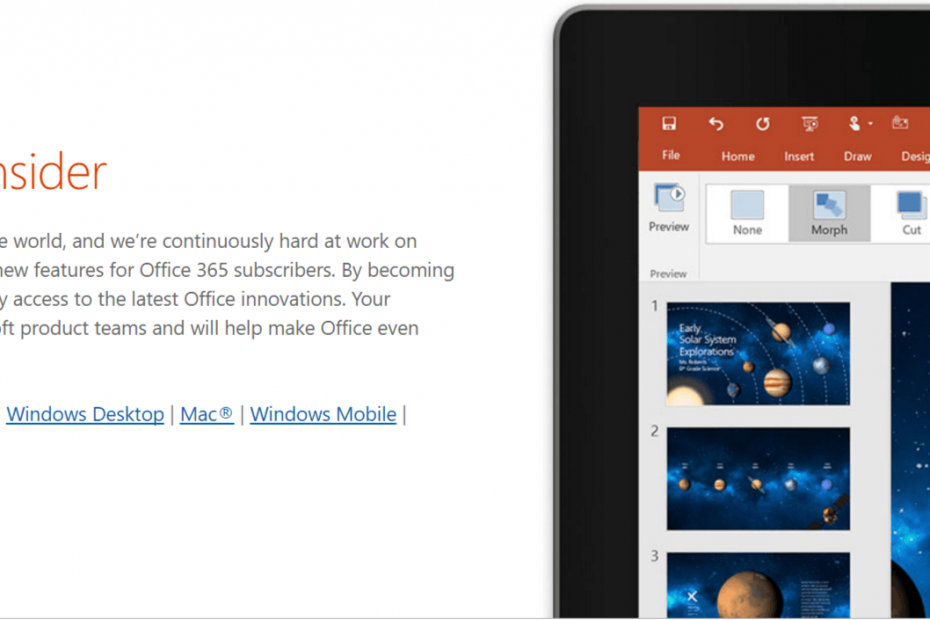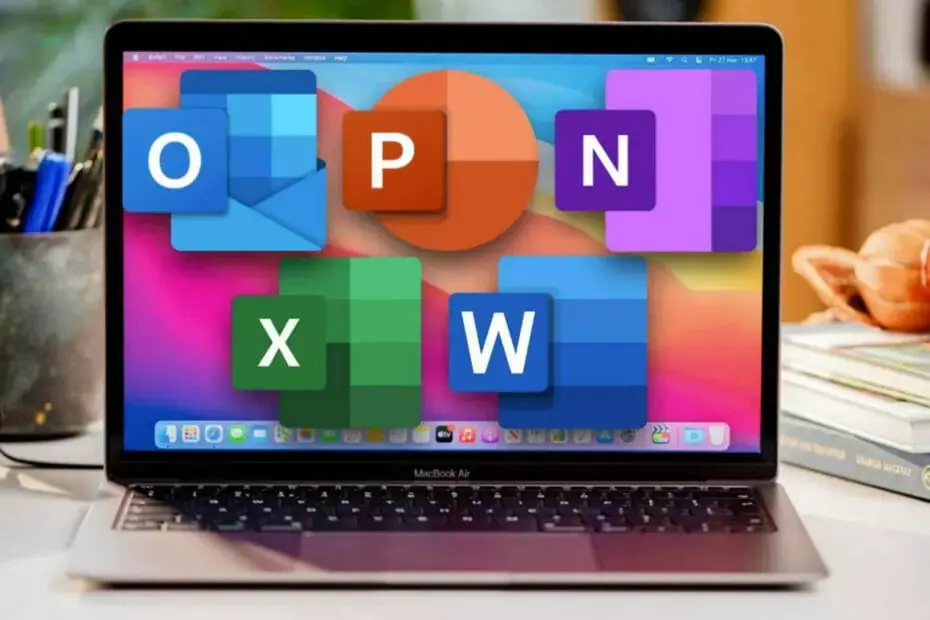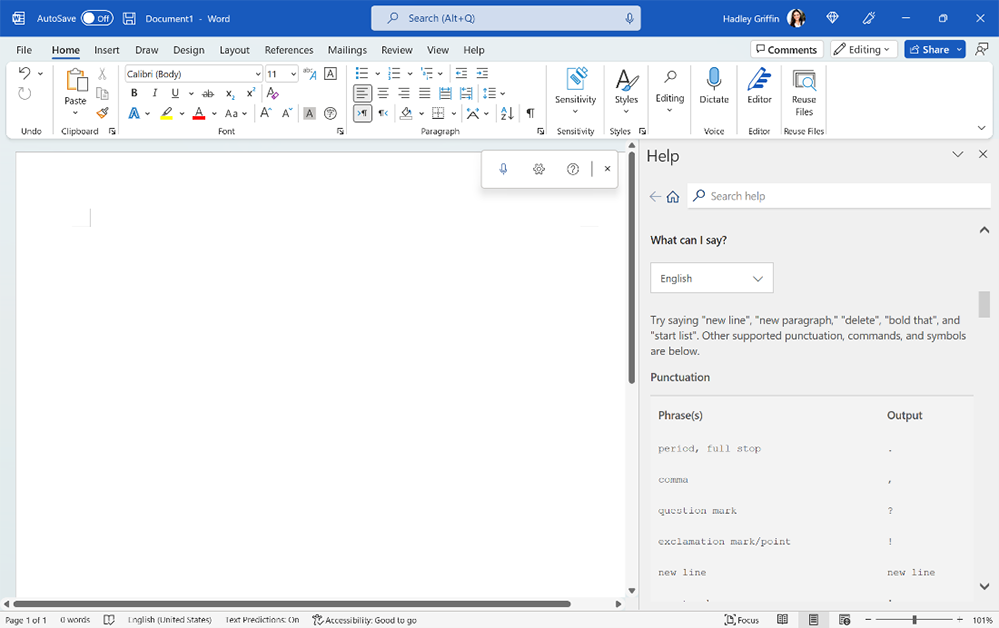Ide di Excel membantu Anda memahami data melalui kueri bahasa alami yang memungkinkan Anda mengajukan pertanyaan tentang data Anda tanpa menulis rumus yang, cukup rumit. Ide juga menganalisis dan memberikan ringkasan visual, tren, dan pola tingkat tinggi.
Bagaimana saya bisa menggunakan Ide untuk Excel?
Excel memiliki kurva belajar yang cukup tinggi karena siapa pun dapat menguasai fitur dasarnya dengan cukup cepat. Hal-hal menjadi sedikit rumit ketika Anda mendapatkan formula, bukan? Dan Anda harus menjadi master Excel kecil untuk mengenal mereka dengan hati.
Di alat Ide, Anda dapat menggunakan Kueri Bahasa Alami yang sudah cukup jelas. Anda dapat menanyakan informasi yang rumit seperti pertanyaan data dengan rumus, bagan, atau tabel pivot dengan cara yang sangat mudah dan umum.
Untuk membuatnya lebih ringan, ini seperti pencarian Google di Office.
Menggunakan Ide di Excel
Pengembang Microsoft menjelaskan proses yang tepat di catatan rilis:
Cukup klik sel dalam rentang data, lalu klik tombol Ide. Masukkan pertanyaan dalam kotak kueri di bagian atas panel, dan tekan Enter. Ide akan memberikan jawaban yang bisa Anda sisipkan ke dalam buku kerja dalam bentuk bagan, tabel, PivotTable, dan rumus jawaban.
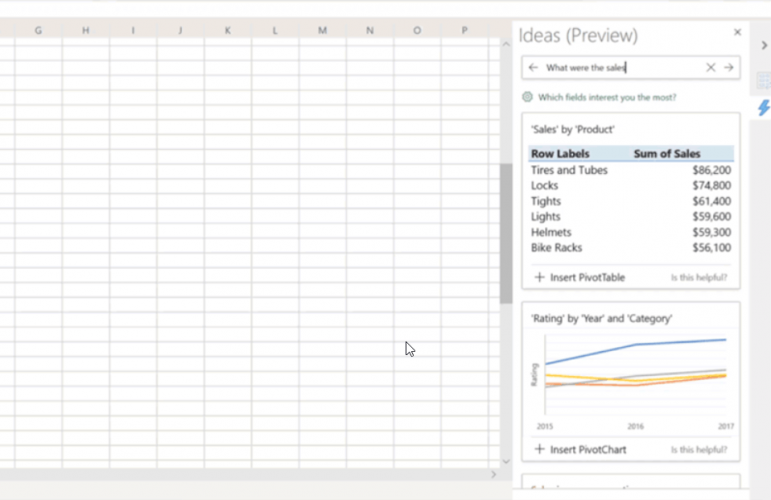
Jika Anda mengklik kotak teks di bagian atas jendela Ide, Anda akan melihat daftar saran berdasarkan data Anda.
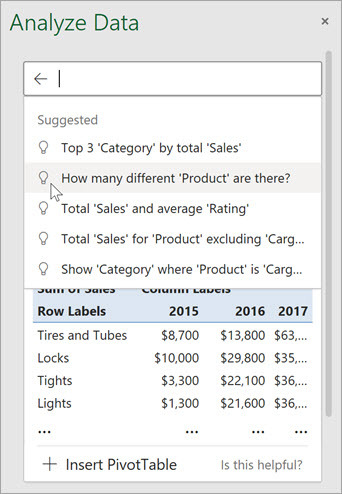
Anda dapat mengajukan pertanyaan Anda sendiri
Anda juga dapat menulis pertanyaan spesifik tentang data Anda.
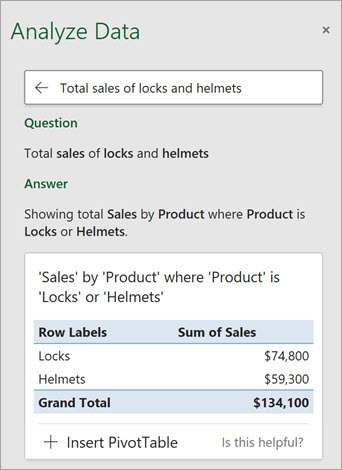
Anda dapat menghemat waktu dan mempersempit Ide Anda dengan memilih hanya bidang yang ingin Anda lihat. Saat Anda memilih bidang dan cara meringkasnya, Ide hanya menganalisis data tersebut – mempercepat proses dan menyajikan lebih sedikit saran yang lebih bertarget.
Dalam contoh ini, Anda mungkin hanya ingin melihat jumlah penjualan menurut tahun. Atau Anda dapat meminta Ide untuk menampilkan penjualan rata-rata menurut tahun. Sangat mudah untuk melakukannya:
1. KlikBidang mana yang paling menarik minat Anda?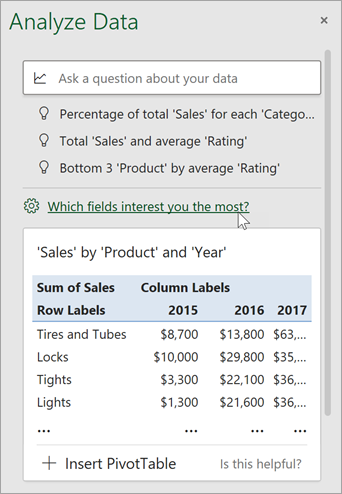
2. Pilih bidang dan cara meringkas datanya.
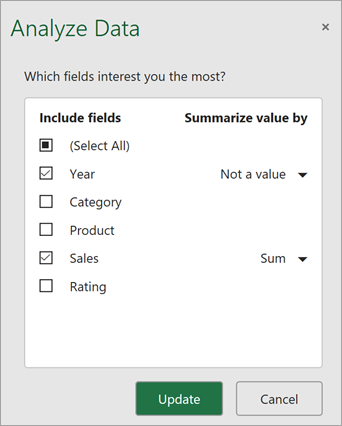
3. Ide sekarang menawarkan lebih sedikit, saran yang lebih terfokus.
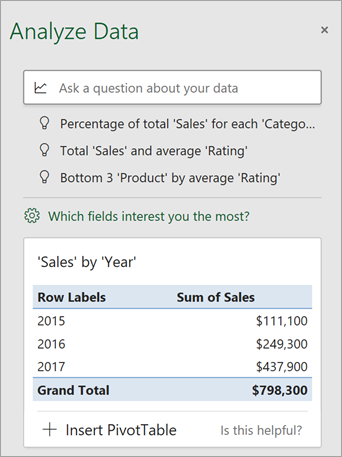
Kami berharap panduan kecil ini akan membantu Anda memahami cara menggunakan Ide di Excel.